敷地/敷地座標入力/傾斜敷地/SIMA敷地読み込み
敷地(水平、傾斜)を入力します。また、敷地座標・SIMAデータから敷地を入力することもできます。
水平な敷地を入力するA260200_ski_sec01
 「敷地」メニューから「敷地」の「敷地」を選びます。
「敷地」メニューから「敷地」の「敷地」を選びます。- 「敷地」ダイアログの「地盤面」で平均地盤面高を設定します。
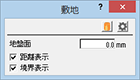
- 敷地の領域をクリックします。
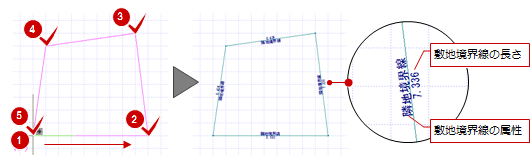
メモ
- 敷地の距離を表示するときは「距離表示」をONにします。
 「属性変更」でも変更できます。
「属性変更」でも変更できます。フォント 「共通初期設定:フォント」の「寸法線」で設定します。 文字の大きさ 「物件初期設定:CAD関連-寸法・引出線」の「寸法線」で設定します。 寸法の単位・丸め 「専用初期設定:丸め・マーク設定-設定1」の「距離」で設定します。 - 敷地の境界線に属性を表示するときは「境界表示」をONにします。
フォント 「共通初期設定:フォント」の「一般文字」で設定します。 文字の大きさ 「物件初期設定:CAD関連-文字・ハッチング」の「一般文字」で設定します。 - 3点の高さを指定して傾斜のある敷地を入力するには、
 「敷地」メニューの「敷地」にある「傾斜敷地」を使用します。
「敷地」メニューの「敷地」にある「傾斜敷地」を使用します。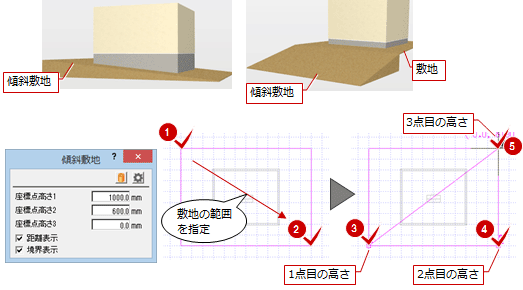
敷地属性ダイアログの機能A260200_ski_sec02

| 敷地境界線属性 | 選択した敷地の各境界線について属性を一覧表示します。 各境界線は番号(001:~)で表わされて、CAD画面で敷地の対応する位置にその番号が表示されます。 敷地境界線の属性を変更するときは、敷地境界線をクリックして「敷地境界線」「斜線タイプ」で変更する敷地境界線の属性、斜線タイプをクリックします。 |
 「敷地」メニューの「敷地境界線」にある「個別設定」でも変更できます。 「敷地」メニューの「敷地境界線」にある「個別設定」でも変更できます。 |
|
| 敷地境界線 | 「敷地境界線属性」で選択されている敷地境界線の属性を設定します。 |
「隅切」に設定した場合
|
|
| 「みなし道路境界線」について みなし道路境界線は、現在の道路の境界線ではなく、みなし道路または計画道路として将来的に拡張される道路の境界線です。 |
|
| 「その他」について 「その他」は、現在の道路境界線からみなし道路境界線を設定した際にセットバックした部分の敷地の境界線になります。 |
|
| 斜線タイプ | 「敷地境界線属性」で選択されている敷地境界線の斜線タイプ(隣地・道路・北側斜線、高度地区1~5)を設定します。 |
| 斜線タイプの「立上」「絶対高」などの初期値は、「専用初期設定:斜線タイプ-斜線」「専用初期設定:斜線タイプ-高度地区」で設定します。 | |
| 道路斜線1・2の違いについて ・道路斜線1:通常の道路斜線の場合に使用 ・道路斜線2:住居系地域における緩和(※)が適用される道路斜線の場合に使用 ※ 緩和規定とは・・・ 第1・2種中高層住居専用地域、第1・2種住居地域、準住居地域、田園住居地域において、前面道路幅が 12m 以上の場合に、道路幅の 1.25 倍までの距離までは勾配 1.25 、それ以降は勾配 1.5 とする。 |
|
| 斜線タイプ一覧 | 「斜線タイプ一覧」ダイアログで敷地境界線の斜線タイプを一覧表示します。 「敷地」メニューの「敷地境界線」にある「個別設定」では変更できない斜線の「勾配」「立上」「絶対高」「適用距離」など設定を変更できます。 「敷地」メニューの「敷地境界線」にある「個別設定」では変更できない斜線の「勾配」「立上」「絶対高」「適用距離」など設定を変更できます。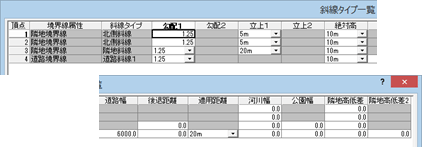 |
| 「隣地高低差」について 「隣地高低差」には、敷地が、隣地(または道路など)よりどれくらい高いか(+入力)、低いか(-入力)を設定します。例えば、隣地(道路)が敷地より下がっている場合は、「隣地高低差」には「+600」と設定します。 |
|
| 「隣地高低差2」は、道路斜線またはみなし道路境界線で道路が傾斜しているときに使用します。 反時計回りの方向順に、道路境界線の最初の頂点の敷地と道路の高低差を「隣地高低差」に、次の頂点の高低差を「隣地高低差2」に設定します。 道路が敷地より下がっている場合はプラス(+)の数値を、上がっている場合はマイナス(-)の数値を設定します。 敷地との高低差があり水平道路の場合、「隣地高低差2」には「隣地高低差」と同じ数値を設定します。 |
敷地を座標値で入力するにはA260200_ski_sec03
敷地の各頂点の座標がわかっている場合、座標値を指定して敷地を入力します。
 「敷地」メニューから「敷地」の「敷地座標入力」を選びます。
「敷地」メニューから「敷地」の「敷地座標入力」を選びます。- 敷地の基準点をクリックします。
- 指定した基準点は、補助点として登録されます。
- 「敷地座標入力」ダイアログの「点数」に、指定する座標の頂点数を設定します。
- 各頂点の座標値を「X 座標」と「Y 座標」セルに入力します。
- 「OK」をクリックします。

XY座標変換 XとYの座標値を入れ替えて敷地を入力します。測量のデータを基に座標を入力するときはONにして、そのままXとYの座標値を入力します。
図面で敷地の座標値が入れ替わります。方位考慮 入力されている方位マーク(傾き)を考慮するときは、ONにします。 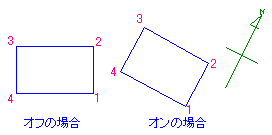
メモ
- 指定した座標値が図面に入力可能な範囲を超え、かつ、座標値を変えることで、同じ大きさの敷地を入力できる場合、次の確認画面が開きます。
入力した座標値を確認して変更するには、「いいえ」をクリックします。
「はい」をクリックすると、敷地の入力可能な範囲に座標が変換されます。ダイアログに戻るので、確認して再度「OK」をクリックしてください。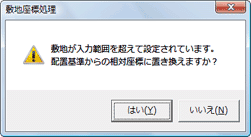
- 敷地座標は、
 「編集」メニューの「敷地座標一括変換」で修正することができます。
「編集」メニューの「敷地座標一括変換」で修正することができます。 - 指定した基準点の位置に、補助点が登録されます。「敷地座標一括変換」で座標を修正するとき、基準点を指定して補助点を指定すると、敷地座標入力時と同じ座標値で修正できます。
- 座標の入力単位(m/㎜)、小数桁数は、「専用初期設定:丸め・マーク設定-設定1」の「敷地座標」で設定します。
- 敷地座標の基準点をクリックした時点で表示されるセルの座標は、「専用初期設定:丸め・マーク設定-設定1」の「敷地座標」にある「座標丸め」で丸められて表示されます。
- セルでの座標入力時の丸め方法は、四捨五入固定です。
敷地座標入力のエラーメッセージA260200_ski_sec04
敷地のねじれ
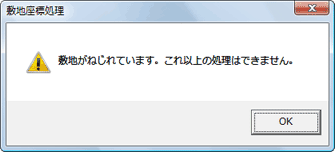
| メッセージ内容 | 敷地がねじれています。これ以上の処理はできません。 |
| 原因 | 入力した敷地座標の敷地辺が他の同一敷地辺と交わっています。または、1点目と最終点の座標値が同じになっています。 |
| 対処方法 | 「敷地座標入力」ダイアログで、敷地辺が交わらないように一定の方向で座標値を入力してください。最終点の座標値が1点目と同じ場合は、「点数」の数値を-1して最終番号の入力座標を削除してください。 |
同一座標点の存在
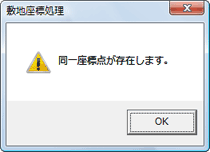
| メッセージ内容 | 同一座標点が存在します。 |
| 原因 | 入力した敷地座標に、同じ座標値が含まれています。 |
| 対処方法 | 「敷地座標入力」ダイアログで入力した敷地座標に、同じ座標点がないか確認してください。 |
敷地の入力範囲
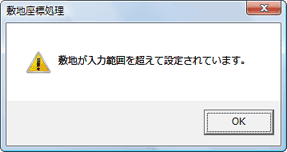
| メッセージ内容 | 敷地が入力範囲を超えて設定されています。 |
| 原因 | 入力した敷地座標点が、作図範囲の4km四方を超えています。 |
| 対処方法 | 入力した敷地座標値の単位を確認してください。 |
SIMAデータから敷地を配置するにはA260200_ski_sec05
測量データの標準フォーマットである SIMAデータファイルから画地データを読み込み、配置図の敷地データとして配置します。
 「敷地」メニューから「敷地」の「SIMA敷地読み込み」を選びます。
「敷地」メニューから「敷地」の「SIMA敷地読み込み」を選びます。- 「SIMAファイル選択」ダイアログで読み込むSIMAファイル(.sim)を指定して、「開く」をクリックします。
- 「SIMA敷地読み込み」ダイアログの「地番一覧」で配置する敷地の地番名を選択します。
複数選択する場合は、先頭のセルをクリックした後、Shiftキーを押しながら終わりのセルをクリックします。 - 選択を終えたら、「OK」をクリックします。

- 読み込んだ敷地の配置位置をクリックします。
メモ
- ダイアログのCADモニタに地番名文字列を表示しないときは、「地番名を表示しない」をONにします。
ON・OFFに関わらず、SIMAデータの敷地をCAD画面に配置したとき、地番名は作図されません。 - SIMA座標の敷地座標表は、
 「表」メニューの「敷地座標表」で作成します。
「表」メニューの「敷地座標表」で作成します。 - 弊社の測量CAD計算システム「BLUETREND XA」からSIMAデータファイルを出力して読み込みできます。
SIMAフォーマットデータについてA260200_ski_sec06
SIMAとは日本測量機器工業会「Japan Surveying Instruments Manufacturers'Association」の英文略称であり、SIMA共通フォーマットは、測量データを各ソフトウェアメーカ間で交換する際の中間ファイルとして定めたものです。
座標、画地データのほか、路線、縦横断データのフォーマットが規定されています。
基本的な構造
| (1) | SIMA共通フォーマットは、1行1レコードのMS-DOSテキストファイルとします。 | |||||||
| (2) | 文字コードは、ASCIIコード、漢字コードは、シフトJISコードとします。 | |||||||
| (3) | SIMA共通フォーマットのファイルは、拡張子を”SIM”とします。 | |||||||
| (4) | レコードの記述方法
|
データ区分
その行のデータの種類を表す記号です。この情報は省略できません。
1文字目が英字で、2、3文字目が数字の3文字とします。
デ-タ区分ごとの使用データの内容は「デ-タ区分一覧」のとおりです。
区切り
各データの項目は、”,”(カンマ)によって区切るものとします。
項目を省略する場合は、”,,”とします。
項目1~ 項目n
データ区分に応じて項目数は変わります。
CRLF
各行の終了コード(0D0Ah)で、各行の最大長は CRLFを含まず、128バイトとします。
データ区分一覧
SIMAフォーマットで規定されているデータ区分は、次の通りです。
なお、配置図の敷地データが対応するデータ区分は、「配置図対応」に「○」が付いたものです。
| データ区分 | 配置図 対応 |
内容 | 備考 |
| A00 | ○ | 座標出力開始デ-タ | |
| A01 | ○ | 座標デ-タ | Z座標は無視 |
| A99 | ○ | 座標出力終了デ-タ | |
| B01 | ○ | 構成点デ-タ | |
| B03 | 構成点追加距離デ-タ | ||
| C00 | 要素区間開始デ-タ | ||
| C01 | ○ | 半径デ-タ | 直線分割 |
| C02 | クロソイドデ-タ | ||
| C03 | 線属性デ-タ | ||
| C99 | 要素区間終了デ-タ | ||
| D00 | ○ | 画地開始デ-タ | 開放型は配置不可 |
| D99 | ○ | 画地終了デ-タ | |
| E00 | 三斜開始デ-タ | ||
| E01 | 三角形デ-タ | ||
| E03 | 三角形属性デ-タ | ||
| E99 | 三斜終了デ-タ | ||
| F00 | 路線開始デ-タ | ||
| F03 | 路線属性デ-タ | ||
| F99 | 路線終了デ-タ | ||
| G00 | ○ | ファイル属性データ(バージョン番号、現場名) | |
| H00 | 縦断成果出力開始データ | V2 | |
| H01 | 縦断成果データ | V2 | |
| H99 | 縦断成果出力終了データ | V2 | |
| I00 | 横断成果出力開始データ | V2 | |
| I01 | 横断センター情報データ | V2 | |
| I02 | 横断成果データ | V2 | |
| I99 | 横断成果出力終了データ | V2 | |
| Z00 | ○ | コメントデ-タ | 事実上、未使用 |
制限事項
SIMAフォーマットデータの読み込みに関する制限は以下のとおりです。
- 座標データのZ座標(高さ)は無視します。
- 閉合していない画地(画地種別が開放型)のものは、「SIMA敷地読み込み」ダイアログの「地番一覧」のセルに地番名は表示されますが、選択は不可とします。
- 座標データ(A00、A01、A99で処理されるデータ)の読み込みの制限は行わず、メモリが許す限り読み込みを行います。
- 画地データ(B01、C01、D00、D99で処理されるデータ)は最大3000地番までに制限します。
- ARCHITREND ZEROの制限上、1地番が512点以上で構成されるものは、「SIMA敷地読み込み」ダイアログの「地番一覧」のセルに地番名は表示されますが、選択は不可とします。
- 読み込んだ結果、全地番領域の最大矩形を求め、その中心±2kmがCADモニタの有効範囲として表示されます。ただし、これを越える位置にある地番でも、「地番一覧」のセルには地番名が表示されるので、選択して配置することは可能です。
- 座標データ読み込み時の丸めは、SIMAフォーマットデータの精度で読み込みます。したがって、読み込み時に丸め処理は行われません。
- ARCHITREND ZEROの敷地は円弧の形状に対応していないため、円弧のデータはその大きさにかかわらず24分割に直線分割して配置されます。
- 敷地配置時に配置図で方位マークが入力されている場合は、その方位を参照して敷地の傾きが決まります。なければ、画面の上を北として配置されます。
SIMA敷地読み込みのエラーメッセージA260200_ski_sec07
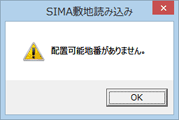
| メッセージ内容 | 配置可能地番がありません。 |
| 原因 | 指定したSIMAファイル(.sim)に、地番データがありません。 |
| 対処方法 | 座標データだけでは読み取りできません。SIMAファイルの作成会社もしくは、作成者にお問い合わせし、地番データを追加していただくようにしてください。 |